VirtualBox は広く知られているオープンソースの仮想化ソフトウェアであり、単一のハードウェアマシンで複数のゲストオペレーティングシステムを実行できます。
このガイドでは、 VirtualBoxをインストールする方法を説明します Fedora 27の5.2 / Fedora 26 。
バージョン2.0以降、VirtualBoxは32ビットおよび64ビットのホストおよびゲストオペレーティングシステムをサポートします(64ビットゲストをインストールする場合は、プロセッサがハードウェア仮想化をサポートする必要があります。もちろん、ホストオペレーティングシステムも64ビットである必要があります)。
Fedora27にVirtualBox5.2をインストールする
ステップ1:カーネルヘッダーとDKMSをインストールします。
# dnf install kernel-devel kernel-headers dkms
ステップ2:Oracle公開鍵をダウンロードします。
# wget https://www.virtualbox.org/download/oracle_vbox.asc
ステップ3:Oracle公開鍵をインポートします。
# rpm --import oracle_vbox.asc
ステップ4:Fedora用のVirtualBoxリポジトリファイルをダウンロードし、それを/etc/yum.repos.dディレクトリに移動します。
# wget http://download.virtualbox.org/virtualbox/rpm/fedora/virtualbox.repo -O /etc/yum.repos.d/virtualbox.repo
または
リポジトリファイルを手動で作成します。
# vi /etc/yum.repos.d/virtualbox.repo
次のコンテンツを追加します。
[virtualbox] name=Fedora $releasever - $basearch - VirtualBox baseurl=http://download.virtualbox.org/virtualbox/rpm/fedora/$releasever/$basearch enabled=1 gpgcheck=1 gpgkey=https://www.virtualbox.org/download/oracle_vbox.asc
ステップ5:dnfコマンドを使用してVirtualBox5.2をインストールします 。
# dnf install VirtualBox-5.2
ステップ6:カーネルを再構築します。
# service vboxdrv start
ステップ7:ユーザー名をvboxuserグループに追加します。
# usermod -a -G vboxusers raj
VirtualBoxを起動します:
グラフィカル:
アクティビティに移動します>>検索>> VirtualBox 。
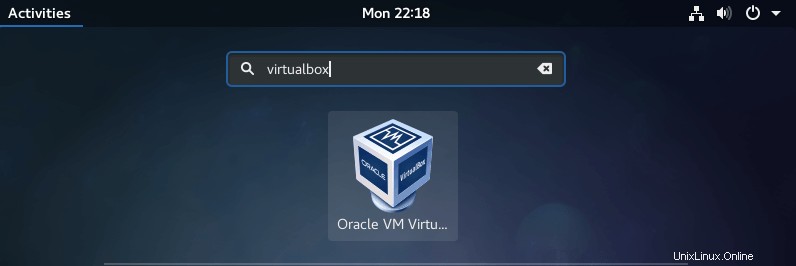
または
コマンドライン:
$ virtualbox
これで、VirtualBoxにVMを追加できるようになりました。
Fedora 27で実行されているVirtualBox:
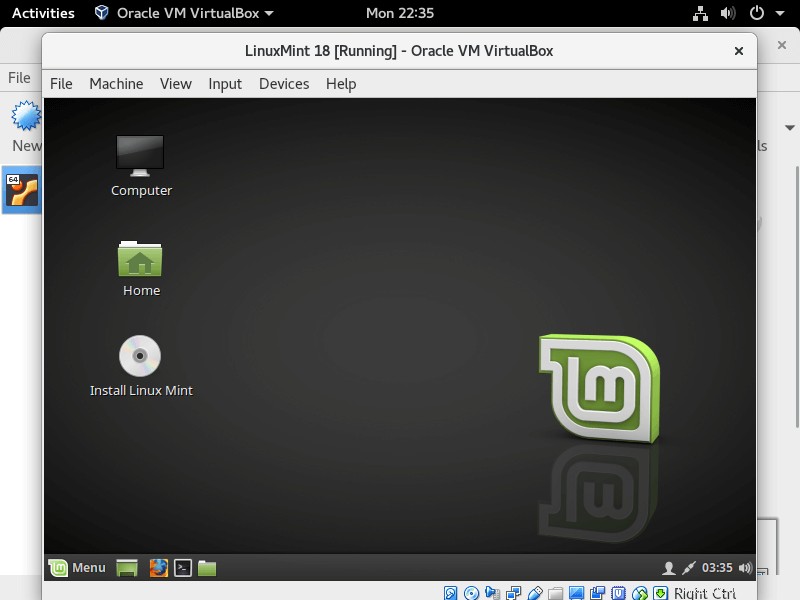
Fedora 26で実行されているVirtualBox:
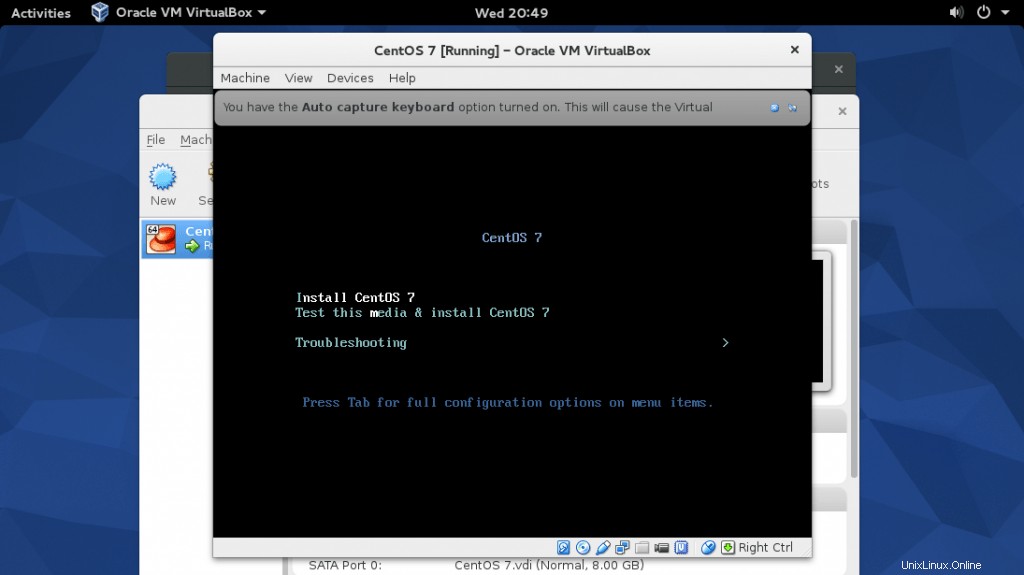
それで全部です。 Fedora 27にVirtualBoxが正常にインストールされました / Fedora 26 。
注:GUIがない場合は、 phpVirtualBoxの使用を検討してください。 Webブラウザまたはハイパーボックスを使用して仮想マシンを管理する場合 VirtualBoxを管理するためのクライアントアプリケーション。